Kako ukloniti Skype s računala, telefona ili tableta i instalirati novi
Sadržaj
Ljudi koji aktivno komuniciraju s prijateljima iz drugih zemalja ili gradova imaju tendenciju da koriste Skype na računalu za video komunikaciju. Možete koristiti sve funkcije potpuno besplatno, podržava tekstualni format komunikacije ili glasom uz mogućnost izlaznih slika s web kamere. U nekim slučajevima morate potpuno ukloniti Skype ili ponovno instalirati. U nastavku su neke opcije kako to učiniti.
Kako potpuno ukloniti Skype s računala
Deinstaliranje programa može se izvršiti na bilo kojem operacijskom sustavu. Prije toga, Skype je instaliran zasebno, ali već u 10. verziji sustava Windows postao je ugrađeni program koji je odmah prisutan na računalu. Zove se Skype za poslovanje i ima sve mogućnosti za komunikaciju. Brisanje iz sustava Windows 10 provodi se sljedećim algoritmom:
- Kliknite gumb Win + R, pojavit će se redak na kojem želite napisati riječ "PowerShell" i tipku Enter.
- Pojavit će se konzola u koju želite umetnuti sljedeću naredbu "Get-AppxPackage * skypeapp" (bez navodnika). Sustav će pružiti detaljne informacije o programu. Pronađite liniju pod nazivom "PackageFullName" ikopirati podatke pred njom nakon dvotočke. To je naziv instalacijsku datoteku.
- Upišite konji naredbu «Remove-AppxPackage - paket», a prostor ispred naziva kopirane instalacijske datoteke.
- Sustav će obaviti potrebne radnje za uklanjanje. Vi samo morati ponovo pokrenuti računalo.
Osim operativnog sustava Vindovs ljudi koriste proizvodi su Apple, koji radi na Mac. Još manje popularne operacijske sustave - Linux. Obje verzije također podržavaju program Skype, možete ih ukloniti na sljedeći način:
- OS Mac. Jednostavno povucite i ispustite iz ikone desktop aplikacija u smeće. Za dublje čišćenje je potrebno koristiti aplikaciju Cleaner.
- trčanje Linux. Proširite sustav, pokažite na Administrative Tools, a zatim je potrebno Manager Synaptic Package. Na popisu pronađite Skype i kliknite na „Izbriši”.
Potpuno uklanjanje skype
Zahtjev za video pohranjuje podatke o računu, popis kontakata, povijest dopisivanja zasebnu mapu, koji je skriven po defaultu na računalu. Nakon uklanjanja podaci su u sustavu, ako je re-instalirati program opet nadoknaditi. Isto tako, nakon ručno uklanjanje može ostati u početnom sustava registra koji nisu potrebni i samo „zagađuju” računalo. Postoje načini da se u potpunosti ukloniti sa Skype PC ili laptop.
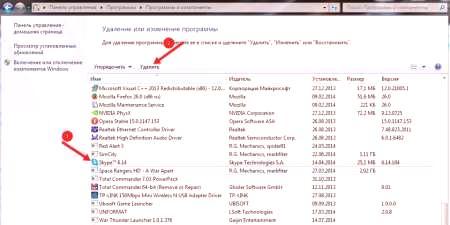
S deinstaliranje prozorima
operativni sustav ima izgrađen-in alat za potpuno uklanjanje programa s računala. Ona vam pomaže izbrisati programespremljeni kontakti, povijest dopisivanja. Imajte na umu da uslužni program ne briše zapise u registru OS-a, "beat" zapisi ostaju tamo i mogu dodatno utjecati na performanse sustava Windows. Skype možete ukloniti slijedeći korak-po-korak upute:
- Idite na upravljačku ploču.
- Kliknite na odjeljak "Deinstaliraj programe".
- Okružite popis (sortirani po abecedi), pronađite Skype.
- Pokažite na program i kliknite gumb "Izbriši".
- Pričekajte kraj postupka.
ručno
Svi se dokumenti i datoteke na vašem računalu mogu obrisati pomoću gumba "Izbriši". U tom slučaju pada u koš, odakle se mogu obnoviti. Da biste u potpunosti izbrisali, morate pritisnuti kombinaciju gumba Shift + Del. Nakon toga, datoteke se neće vratiti, oni će proći košaricu. Uklanjanje Skypea ručno se provodi na sljedeći način:
- Pronađite mapu u kojoj se nalazi program. Tipično, Skype se instalira u programske datoteke ili programske datoteke (x86) na disku C.
- Odaberite mapu s lijevom tipkom miša i pritisnite Shift + Del.
- Koristite poseban alat za brisanje registra kako biste dobili osloboditi od preostalih unosa u operacijskom sustavu.
Brisanje registra
Ako je važno za vas da nema nikakvih tragova programa na računalu, morate izbrisati unose u registru sustava. Gore navedene metode pomoći će vam ukloniti Skype, ali preostale datoteke bit će spremljene. Prilikom čišćenja registra morate biti vrlo oprezni: možete pogrešno izbrisati datoteke koje ne pripadaju Skypeu.onda će započeti problemi s pokretanjem sustava Windows ili ostalim programima.
Nije poželjno koristiti ovu metodu ako niste svjesni prirode zadatka. Algoritam je sljedeći:
- Upišite regedit u okvir za pretraživanje operativnog sustava. Prije vas će se pojaviti prozor registra.
- Pronađite karticu "Uredi", kliknite "Pronađi sljedeće" na padajućem izborniku.
- U sljedećem koraku morate ubiti riječ Skype. Kliknite "Pronađi sljedeće" za sljedeći korak.
- Okvir za pretraživanje pojavit će se s desne strane. Morate izbrisati sve retke, klikom na svako slovo desnom tipkom miša i odaberite odgovarajuću stavku.
- Ponovite prethodne korake toliko puta da nema pronađenih datoteka tijekom pretraživanja.
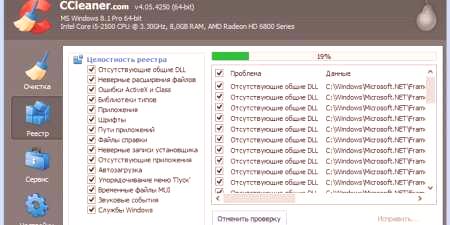
Program Skleaner
Posebni softver možete koristiti za automatsko skeniranje registra bez potrebe za kopanjem. CCleaner - uslužni program za uklanjanje Skype s računala bez preostalih unosa u sustavu. Da biste izvršili čišćenje računala, trebate učiniti sljedeće nakon instalacije programa:
- Pokrenite program, kliknite na "service" i odaberite "Remove Programs".
- Pronađite na popisu Skype i kliknite stavku u gornjem izborniku "Deinstaliraj".
- Kada postupak završi, kliknite na "Registracija".
- Kliknite gumb "Otklanjanje poteškoća".
- CCleaner će tražiti sve pretučene, "mrtve" i pogrešno radne datoteke iz registra. Morat ćete kliknuti samo gumb "Popravi".
Uslužni program za uklanjanje
Druga verzija programa koji će vam pomoći očistiti računalo od nepotrebnih dokumenata. Uninstaller Pro pomoći će ukloniti Skype i sve stavke registra o njemu. Uslužni program funkcionira s bilo kojom aplikacijom pa vam je možda neophodno napraviti daljnji rad za deinstalaciju. Aplikaciju možete koristiti u sljedećoj uputi:
- Pokrenite program, odaberite Skype s popisa.
- Kliknite na to 2 puta, kliknite gumb "Izbriši".
- Pojavit će se novi prozor za deinstalaciju, a zatim kliknite "Da".
- Uninstaller Pro će pokrenuti još jedan prozor u kojem želite potvrditi želju za "Brisanje svih komponenti".
- Tada morate aktivirati "Napredni način skeniranja".
- Započinje postupak koji prepoznaje datoteke, komponente iz programa. Prikazuje se popis sve što možete pronaći u uslužnom programu.
- Provjerite da se na popisu ne ostavi ništa, kliknite "Izbriši".
- Potrebno je ponovno potvrditi želju za deinstaliranjem programa.
Kako ponovno instalirati Skype bez gubitka kontakata
U rijetkim slučajevima postoje problemi s operacijom (slabo ažurirani program ili sukobi s registrom nakon čišćenja). Da biste riješili problem, morate ponovno instalirati Skype bez gubitka podataka. Postoje dva načina za to, ispod njih će biti navedeni, a možete odabrati jedan koji će biti lakši. Prva metoda:
- Za spremanje podataka iz programa potrebno je kopirati datoteke.
- Pokrenite program i kliknite na "Kontakti".
- Odaberite odjeljak "Napredno", kliknite "Izradi sigurnosnu kopiju kontakata".
- Pojavit će se novi prozor, gdje možete odrediti mapu za spremanje kopije.
- Zatim možete ukloniti Skype, ponovo preuzeti distribuciju i instalirati program.
- Pokrenite Skype, unesite prijavu, lozinku, idite na odjeljak "Više".
- Na popisu odaberite "Resetiraj popis kontakata iz sigurnosne kopije".
- Navedite put do kopije i otvorite je.
Druga opcija ne samo da održava popis korisnika, već i povijest korespondencije. Važno je ako imate poslovne razgovore i ne želite ih izgubiti. Kako bi se osigurala sigurnost kontakata, dopisivanje može biti sljedeće:
- Izvanredno isključite program. Da biste to učinili, samo kliknite križ s desne strane. morate kliknuti desnom tipkom miša na ikonu na programskoj traci i odabrati "Odjava s Skype-a". Program možete zatvoriti u Upravitelju zadataka.
- Zatim pritisnite kombinaciju gumba Win + R. Naredba se pojavljuje u ime administratora, gdje trebate upisati% appdata% skype. Pritisnite Enter.
- Otvara se aplikacijski direktorij, pronađite mapu s istim imenom kao i vaša prijava. Pohranjuje dopisivanje i podatke o vašim kontaktima.
- Kopirajte podatke na USB bljesak. Ne ostavljajte ih na istom računalu jer ih program može izbrisati zajedno s drugim datotekama. Potrebno je kopirati, ne izrezati /zalijepiti, inače se korespondencija ne može potpuno obnoviti.
- Zatim možete ukloniti Skype, ponovno ga instalirati, proći gore navedeni postupak u direktoriju programa ikopirajte mapu kontakata.
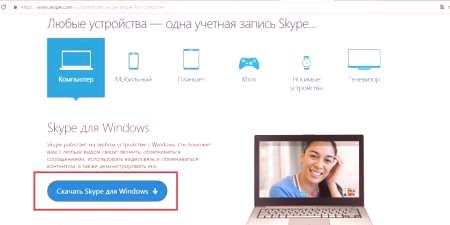
Uklanjanje Skype s telefona ili tableta
Sposobnost upućivanja videopoziva također je na mobilnim uređajima koje ljudi koriste svaki dan. Instalirajte Skype na tablet, telefon na iOS ili Android. Ako ih želite ukloniti, možete koristiti sljedeću uputu:
Android
- Otvorite odjeljak Postavke, a zatim kliknite "Privitak".
- Swing popis sve dok ne pronađe Skype.
- Kliknite na naslov, pojavit će se opis programa.
- Kliknite gumb "Izbriši podatke".
- Pričekajte da se postupak čišćenja završi, a zatim kliknite ikonu Izbriši.
iOS
- Držite pritisnutu ikonu Skype, pričekajte da se ikone na zaslonu tresti
- Otpustite prst, kliknite crveni križ koji se nalazi pored ikona aplikacije.
- Bit će prikazana obavijest koja traži da potvrdite brisanje, slažete se da kliknete U redu.














